发布时间:2016-09-07 10: 19: 47
弓形也是几何图形之一,是指由弦及其所对的弧组成的图形,弓形是最简单的组合图形之一,在几何题目中也常常看到其身影。几何画板作为专业的绘图工具,不仅仅可以用来画圆,也可以用来画弓形,下面就一起来学习具体的绘制技巧。
步骤一 绘制圆。打开几何画板,选择左侧侧边栏“圆工具”,在画板上任意画一个圆O,并使用“点工具”在圆上任意画两点A、B,如下图所示。
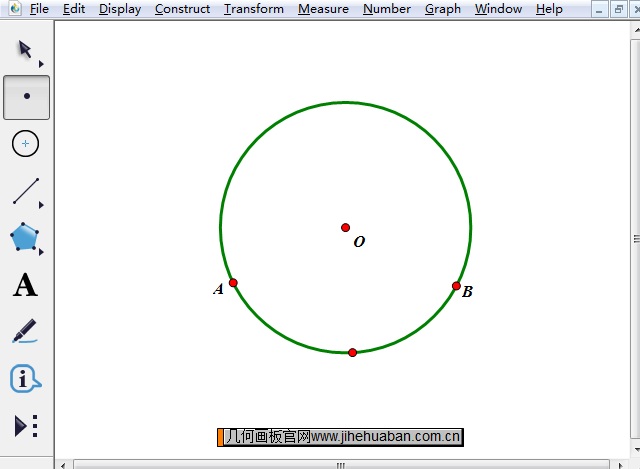
步骤二 构造弧。用“移动工具”依次选中点A、B和圆O,点击上方菜单栏“构造”菜单,在其下拉选项选择“圆上的弧”命令,这样就构造了弧AB,如下图所示。
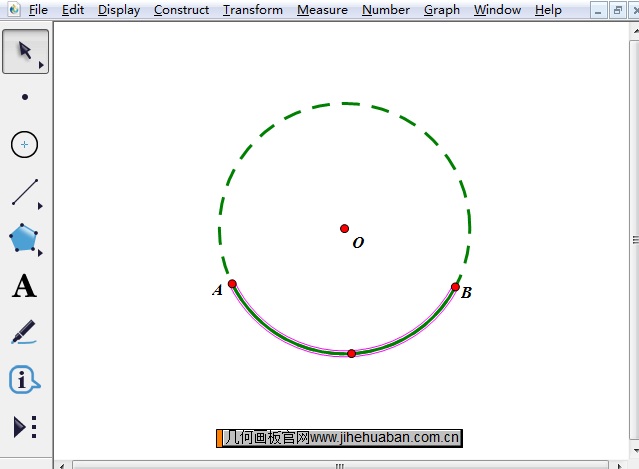
步骤三 构造线段。选择左侧侧边栏“线段工具”,依次连接点O、A构造线段OA,同样的构造线段OB、AB,如下图所示。
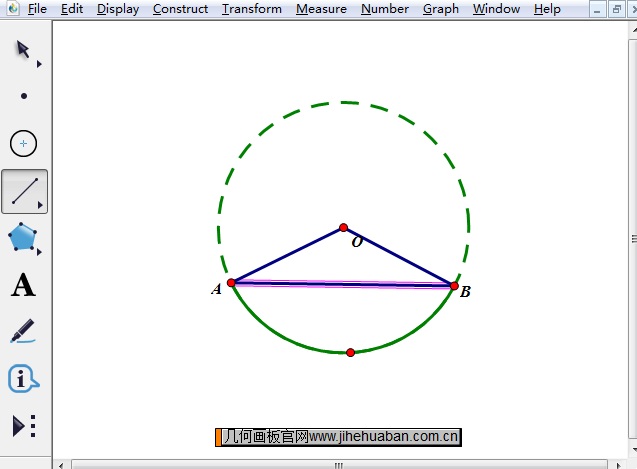
步骤四 隐藏不必要对象,得到弓形。选中圆和不必要的线段、点,按快捷键“Ctrl+H”将其进行隐藏,最终得到如下图所示的弓形。
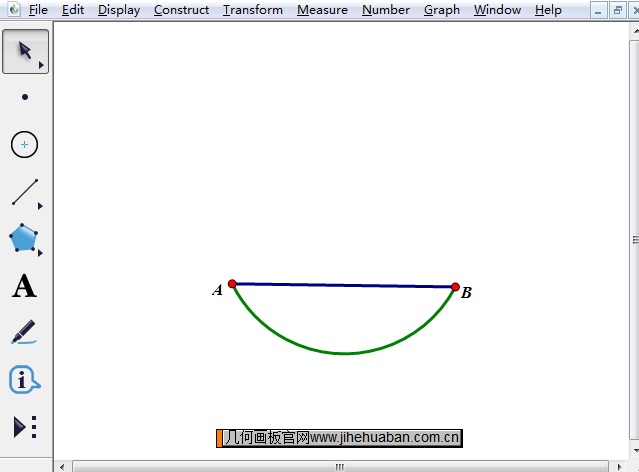
以上就是用几何画板画弓形的方法,主要是在圆的基础上构造的,通过构造圆上的弧从而画出弓形。画出了弓形之后还可以对其内部进行填充,构造弓形阴影,如有对构造弓形阴影有疑问,可参考教程:怎样用几何画板构造弓形阴影。
展开阅读全文
︾